| 目次 | ||||||
| はじめに | データファイルから図を作る | 線を引く・文字を書く | 詳しい使い方はこちら | |||
|
インストール .wipinitの設定 WIPの起動/終了 ファイルからコマンドを読む 図をファイルに出力 |
図の大きさを指定 ビューポートの指定 x, yの値の範囲 枠を描く 目盛の幅を指定 軸のラベルを書く
データを線でつなぐ データ点を打つ
|
書きたい場所へ移動 直線をひく 点を打つ 文字を書く
|
WIPマニュアル
(英語) コマンド一覧(英語) PGPLOT サブルーチン(日本語) |
|||
| サンプル | 発展編・マクロ | |||||
| ファイルを読み込み図を作る | マクロを定義する マクロを使って関数を定義 |
|||||
|
■ PGPLOTのインストール WIPを使うためには、まずPGPLOTのインストールが必要。 PGPLOT - Linux Wiki - を参考にすると良い。 最後の方に、WIPのインストールについても書いてある。 ■ Vine 5.0 用メモ
■ WIPのインストール (2009/11/19 更新) WIPのホームページからダウンロード。 The WIP Home Page tar czvf wip2p3.tar.gzで解凍。 wip というディレクトリができる。 cd wip/makewip というスクリプトがある。中を見ると、オプションについて説明が書いてある。 上記のページを参考に、f77ではなく、g77を使うようにする。(gfortranが入ってなければインストール。) ln -s /usr/bin/g77 /usr/local/bin/f77これだけだとコンパイルできないので(Vine 3.2, 5.0)、 makewip の中の lf2c という部分を lg2c に書き換える。 ./makewip -pgplot /usr/local/pgplot -lib /usr/local/lib -bin /usr/local/bin -xlib /usr/X11R6/libでコンパイルできた。 ■ Vine 3.2 用メモ
あとは、PGPLOT - Linux Wiki -に書いてある通りでインストールできる。 |
|
ホームディレクトリに .wipinit というファイルを作る。 その中に set maxarray 100000とか書いておく。 この数字の数だけしかデータを読み込めない。 |
|
■ WIPの起動 コマンドラインで wip と入力。 Setting up default device [/XWINDOW] Welcome to WIP Version: 2.3 22jan98 WIP>と表示され、PGPLOTが立ち上がる。 ■ WIPの終了 WIP> endと入力。 |
|
コマンドを全て書いたファイルを用意し、読み込ませることができる。 このファイルを編集し、図を修正していくと便利。 サンプル paper 4 1 viewport 0.2 0.9 0.2 0.9 expand 1.5 font 2 limits 0 10 0 10 box bcnst bcnst xlabel x ylabel y move 1 8 label This is a sample. move 0 0 draw 10 10を、 sample というファイルに書いておく。 起動時に、 $ wip sampleとすると、ファイルが読み込まれる。 できる図はこんなかんじ。 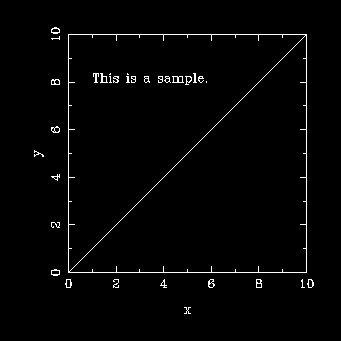 ■ ファイルを編集して再度表示したい場合 ファイルを編集してから、 WIP> input sampleと入力すると、変更が反映される。 |
|
■
WIP起動時に出力先を指定 先程のサンプルをPostScriptファイルに出力する場合、コマンドラインで、 $ wip sample -d sample.ps/vpsと入力すると、 WIP が起動し、 Setting up default device [sample.ps/vps] Reading commands from [sample].... Welcome to WIP Version: 2.3 22jan98 WIP>と表示されるので、 end で WIP を終了する。 注意事項
■ WIPのコマンドラインで出力先を指定 WIP> device sample.ps/vps WIP> endと入力。 ■ 出力できるファイルの種類 PostScript以外にも出力できる。(ただし、PGPLOTの設定による。) ファイル名 / デバイス で指定。 主なもの filename/vps #PostScriptモノクロ filename/cvps #PostScriptカラー filename/gif #GIF 注:PGPLOTのバグ(?)で、 PNG には出力できない。 |
サンプルデータ test.datサンプル sample1.wip paper 7 0.77 # 図のサイズを指定 viewport 0.2 0.9 0.2 0.9 # ビューポートの設定 limits 0 0.8 0 6 # x,yの値の範囲 font 2 # フォントの変更 expand 1.8 # フォントサイズ変更 box bcnst bcnst # 枠を描く font 3 expand 2.0 xlabel T \fr(Myr) ylabel R \fr(pc) data test.dat # 読み込むデータファイル xcolumn 1 # xの値 ycolumn 2 # yの値 lstyle 1 # 線種の変更 connect # データを線でつなぐ xcolumn 1 ycolumn 3 lstyle 2 color 5 # 色の変更 connect font 2 expand 1.6 lstyle 1 color 1 move 0.42 5.5 # 移動 draw 0.5 5.5 # 線を引く move 0.52 5.4 label Column 2 lstyle 2 color 5 move 0.42 5.0 draw 0.5 5.0 move 0.52 4.9 label Column 3これらを保存し、コマンドラインで、 $ wip sample1.wipと入力すると、このような図ができる。 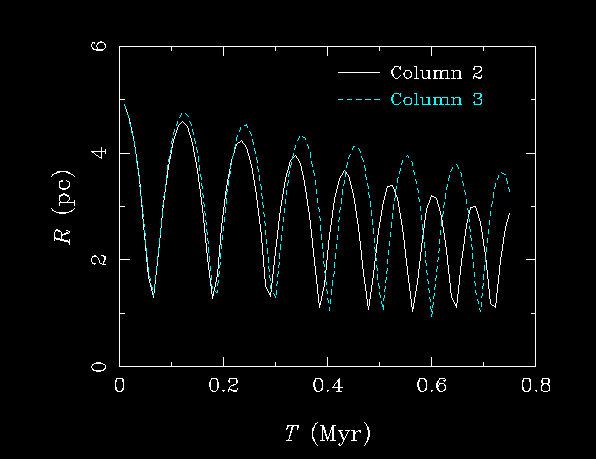 以後、この図ができるまでを解説する。 |
paper 図の大きさ(inch) 縦横比(縦/横) (例) paper 7 0.77図の大きさを決める。 図の形は縦横比で指定。"1"にすると正方形。 |
viewport 左下 右下 左上 右上 (例) viewport 0.2 0.9 0.2 0.9paper で決めた大きさの紙の中で、枠を描く位置を指定する。 0〜1 の間で指定。 |
limit xの最小値 xの最大値 yの最小値 yの最大値 (例) limits 0.0 0.8 0.0 6.0x, yの値の範囲を指定。 枠の最大値、最小値がこの値になる。 ■対数の場合 軸を対数で取る場合、最大値・最小値は"肩"の値で与える。 例えば、 1000 → 3 0.01 → -2 |
box x軸の引数 y軸の引数 (例1) box bcnst bcnst #普通の軸 (例2) box bcnstl bcnstl #対数の場合 (例3) box bcnst bcnszdoy #角度・時間の場合ビューポートの周りに枠を描く。 ■よく使う引数の説明 b : 枠の底辺(x)または左辺(y)を描く。 c : 枠の上辺(x)または右辺(y)を描く。 n : 軸に数字をふる。 s : 副刻みを描く。 t : 主刻みを描く。 l : 軸を対数にする。 v : y軸の目盛を縦向きに書く(デフォルトは横向き)。 z : 目盛を(日)時分秒で取る(目盛が角度の時に)。 d : 数字に°とか″とかをつける(目盛が角度の時に)。 o : 数字の前に0が入らないようにする(03°→3°)。dを指定した時のみ働く。 y : 目盛に日が入らないようにする(zを指定したときのみ)。 軸を角度にしたい場合の注意:単位を秒にして数字を与えないといけない。例えば、1°のところにプロット点を打ちたければ、3600という数字を与える必要がある。 その他の引数についてはこちら。 PGPLOT サブルーチン解説 PGBOX |
ticksize x軸の目盛の幅 x軸の小目盛の数 y軸の目盛の幅 y軸の小目盛の数 (例) ticksize 0 0 36000 5 x軸は自動、y軸の大きい目盛の間隔は36000(角度の時はこれで10°になる)目盛の間隔を指定。軸を角度にするとよくお世話になる。 1つめの数字は、大きい目盛(数字が書かれる)の幅、2つめの数字は大きい目盛の間の小目盛の数。(いくつに分けるかなので、書かれる目盛線の数は指定した数字-1。) 0を指定すると自動的に目盛が決められる。 注1:必ずboxの前に書くこと。 注2:一度指定すると後の図全てに適用されるので、続けて別の図を書くときは指定し直すこと。 |
xlabel x軸の名前 ylabel y軸の名前 (例) xlabel Xラベルはビューポートの外に書かれる。 (ビューポートを大きくしすぎると、ラベルが紙面からはみ出す。) ラベルの位置を自分で決めたい場合はmtextの方が良い。 mtext ラベルの場所 軸からの距離 書く位置 書き始めの位置 書きたい文字列 (例)mtext B 2.0 0.5 0.5 test → 下の軸から2.0離れたところの真ん中に test と書く ■ラベルの場所 B : 下の軸 L : 左の軸 T : 上の軸 R : 右の軸 ■軸からの距離 単位は文字列の基本の大きさ(expandなどと同じ単位)。マイナスにすると軸の内側に書かれる。 ■書く位置 0だと軸の左端、0.5だと真ん中、1だと右端(横軸の場合)。 ■書き始めの位置 0.5だと中央揃え、0だと最初の文字が「書く位置」で指定した場所になる。 フォント等の指定についてはこちらを参照。 フォントの変更 フォントサイズの変更 ギリシャ文字 上付き、下付き文字 一部だけ斜体/太字 |
data 読み込むファイルの名前 xcolumn xの値とする列 ycolumn yの値とする列読み込むファイルの形式は GNUPLOT と同じ。 (列を指定して列ごとに読む。) xcolumn, ycolumn で、どの列を使うか指定できる。 GNUPLOT のように掛けたり割ったりすることができないので、先に awk などで処理をしておく必要がある。 (正確に言うとできるが非常に大変。) ■ 軸を対数にしている場合 例えば x軸を対数で取りたい場合、 logarithm xと書いておく。 |
connectデータを線でつなぐ。 |
pointsデータ点を打つ。 |
lstyle 整数で、線の種類を変えられる。 変更は、これ以降の全ての線に適用される。 デフォルトは実線(1)。 ■ 番号と線種 1 : 実線 2 : 破線 3 : dot - dash - dot - dash 4 : 点線 5 : dash - dot - dot - dot |
lwidth 整数線の太さを変更。 "1" がデフォルトの太さ(約0.005inch)で、その何倍の太さにするか。 注1:線を太くすると、破線や点線の間隔も大きくなる。 注2:XWINDOW で見てもあまり変わっていないことがある。 (PostScriptにするとちゃんと変わっている。) |
color 整数で、色を変更できる。 線にも文字にも使える。 一度変更すると、次ぎに変更するまで、線も文字もその色になる。 ■ 主な色と番号 0 : 黒 (背景色) PostScriptでは白 1 : 白 (線の初期値) PostScriptでは黒 2 : 赤 3 : 緑 4 : 青 他の色と番号はこちら。既定値の色テーブル |
symbol 番号プロット点のシンボルを変更。 番号とシンボルの対応表はこちら。 |
|
対数でプロットしたい場合にすべきこと。 |
move x座標 y座標線を引く、文字を書くために、まず、その始点に移動する。 座標の数字は、軸と共通(ワールド座標と言う)。 注:軸を logscale にしている場合は、肩の数字で座標を指定する。 |
draw x座標 y座標move で指定した座標から、draw で指定した座標まで直線を引く。 線種は lstyle で選べる。 |
dotmove で指定した座標に点を打つ。 symbol でシンボルを選べる。 |
|
まず、move で、書きたい場所に移動。 (move で指定した座標は、文字の左下になる。) label 書きたい文字で、文字が書ける。 フォント等の変更は以下参照。 |
font 整数で、フォントを指定できる。 ■ 番号とフォント 1 : Normal font (デフォルト) 2 : Roman 3 : Italic 4 : Script (手書き風?) |
expand 小数で、文字の大きさを変更できる。 1.0 がデフォルトの大きさ。 その何倍にするかを指定する。 |
\gをアルファベットの前に付けるとギリシャ文字になる。 例: \ga → α |
途中でフォントを変更できる。
\fr ローマンに変更 \fi イタリックに変更 |
\d下付きにする or 上付きから元に戻す。(一段下げる) \u上付きにする or 下付きから元に戻す。(一段上げる) |
\(番号)で、特殊記号が書ける。 太陽マークは \(2281)。 ×は \(2235)。 他のマークのリスト。 http://www.astro.caltech.edu/~tjp/pgplot/hershey.htmlのB.2を参照。 度を表す°を書く方法。 ^ → ° |
|
下の関数の場合の具体例を見た方がわかりやすいかも。 ■ 基本事項 変数 いくつかすでに定義されている変数がある。 使いそうなものはこちら。 x, y, errそれぞれ、xの値、yの値、errorの値が入っている関数。 x[1]とかでアクセスできる。 注意:「0」ではなく「1」から始まる。 一時的に値を入れたい時に使える変数。 \0 〜 \20 代入 set 変数 代入する値 (例) set \0 1.5\0 という変数に 1.5 を代入。 式の定義 (例) set \0 sin(\1) + 10変数\0にsin(\1)+10の値を代入。 注意:「+」とか「-」とかの前に必ず「スペース」を入れないといけない。 使える関数については、下のリンク先(上)を参照。 参考 マクロについて全体的な説明 変数や使える関数について もうちょっと具体的な例 |
関数の例define func # 関数の名前を定義 set $1 $1 + 1 # カウンター(1から始めないとダメ) set \9 0.01 * ($1 - 1) # \9 という変数に代入。($1はひとつめの引数) set x[$1] \9 # x(x軸に使う値の配列)の$1に値を代入 set y[$1] 1000 * exp($2 * \9) # y(y軸に使う値の配列)の$1に値を代入 end # 定義の終了 ($2は2つめの引数)注:$1, $2, ...は、引数の1つめ、2つめ...を表す。 呼び出す時の例 set \0 0 # \0 という変数に0を代入 loop 100 func \0 -0.1 # 100回 func を呼び出す(後ろは引数) connect # 線でつなぐ 全部合わせるとこんな図が描ける。 define generate set \9 0.01 * ($1 - 1) set x[$1] \9 set y[$1] 1000 * exp($2 * \9) set $1 $1 + 1 end paper 5 1.2 viewport 0.2 0.9 0.2 0.9 limits 0 2.5 200 1000 lstyle 1 expand 1.8 font 2 box bcnst bcnst expand 2.0 xlabel \fiT\fr(Myr) ylabel \fim\fr(M\d\(2281)\u) set \0 1 loop 250 generate \0 -9.7e-2 connect lstyle 2 set \0 1 loop 250 generate \0 -5e-1 connect font 2 move 1.6 900 label Low move 1.6 500 label High 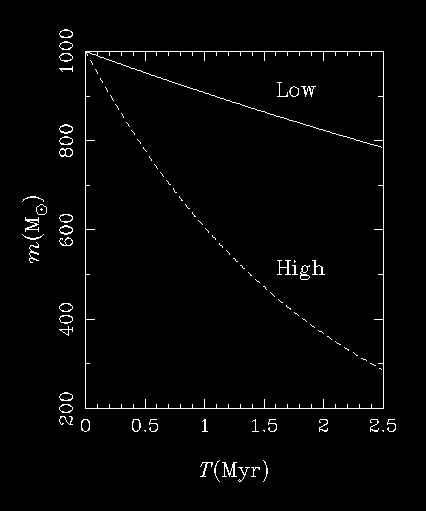 |